【記事内に広告が含まれる場合があります】
今回は『Ronin Wallet』の作成方法をまとめていきます。
Ronin Walletは『Axie Infinity』などで使う仮想通貨ウォレットですね。
では、早速いってみましょう。
Ronin Walletの始め方
『Ronin Wallet』は、Google開発のブラウザ『Chrome』の拡張機能を使って作成していきます。
もしChromeを入れていない方は、インストールしておきましょう。
Chromeの準備ができたら『Ronin Wallet』をインストールしていきましょう。
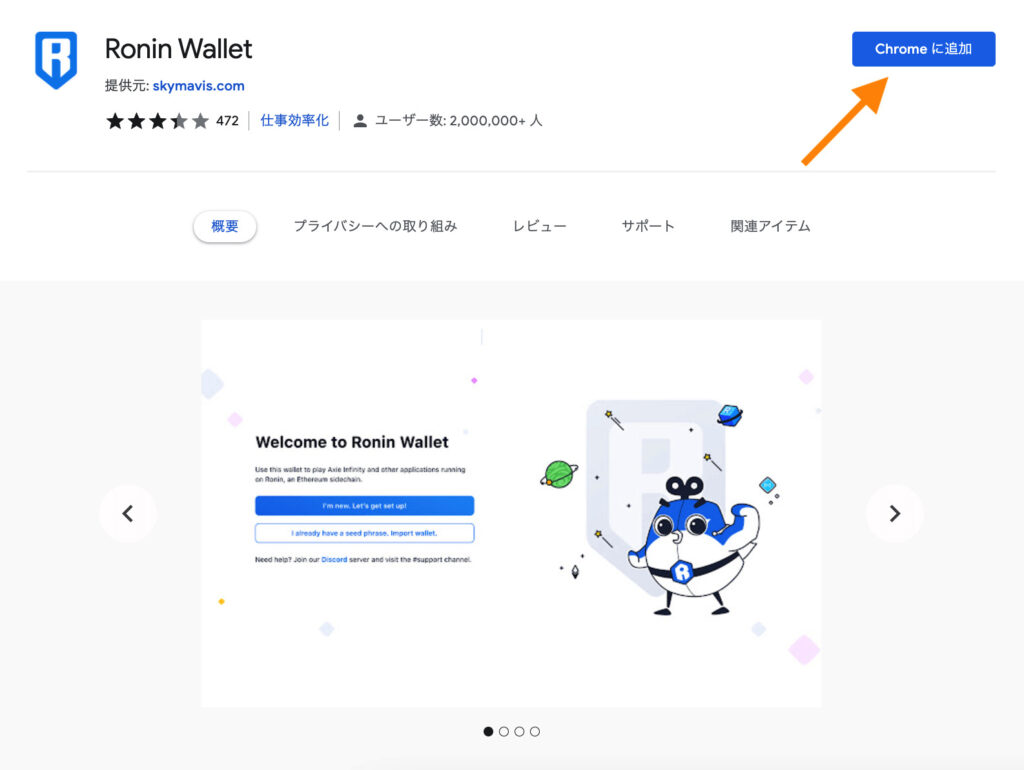
ChromeウェブストアからRonin Walletのページに進むと、上の画面になるので右上の「Chromeに追加」を押します。
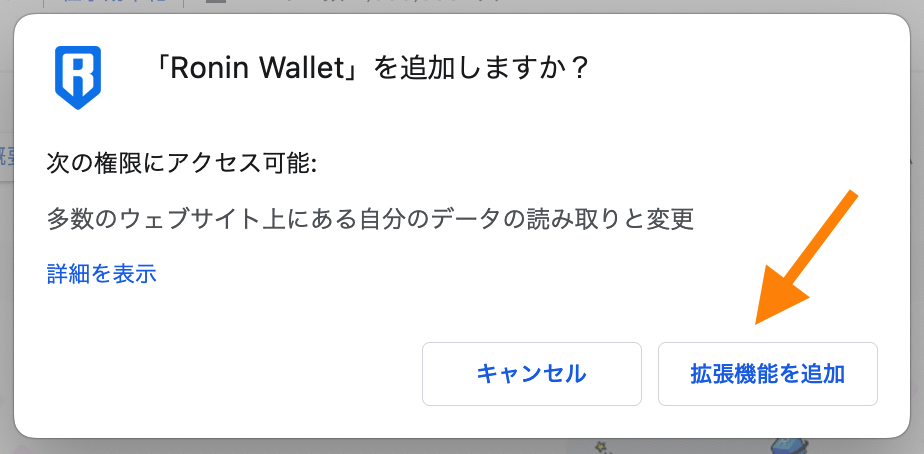
ポップアップが出てくるので「拡張機能を追加」を押しましょう。
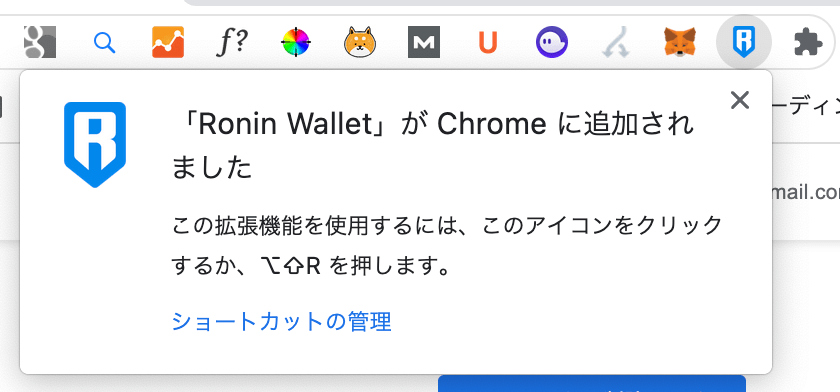
そうすると、こんな感じでブラウザのバーのところに追加されます。
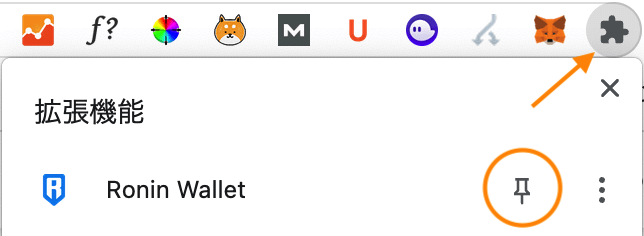
もし『Ronin Wallet』のアイコンが出てこなかったら、パズルマークからRonin Walletを探して、ピン留めマークを押してください。
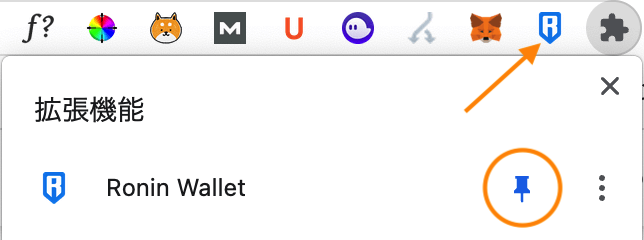
ピン留めが青くなると、バーのところに表示されるようになります。
続いて、Ronin Walletのアイコンをクリックして、ウォレット作成に進んでいきましょう。
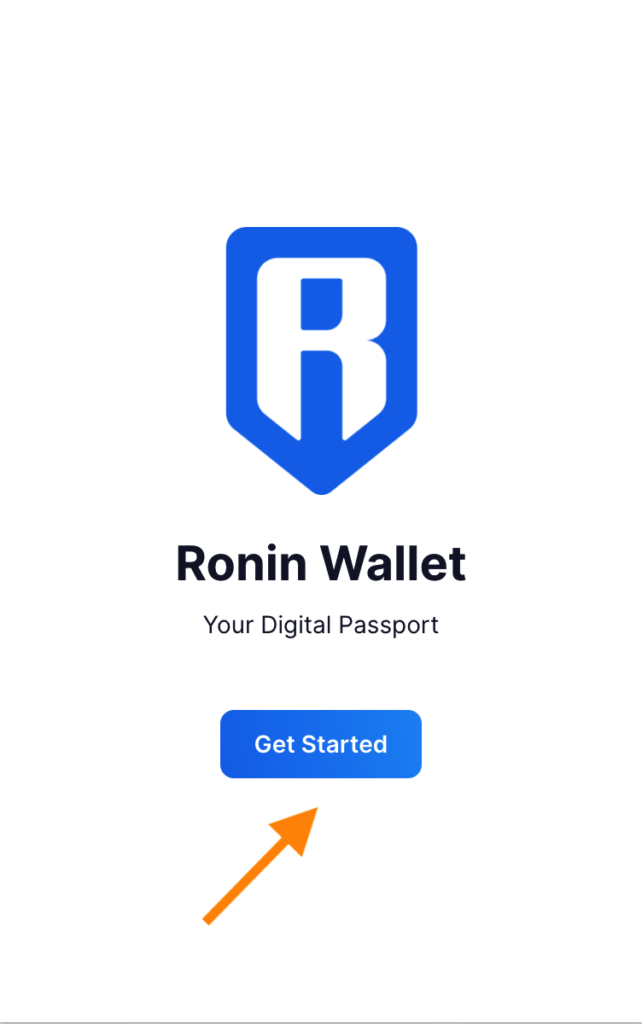
この画面が出てくるので、「Get Started」を押してください。
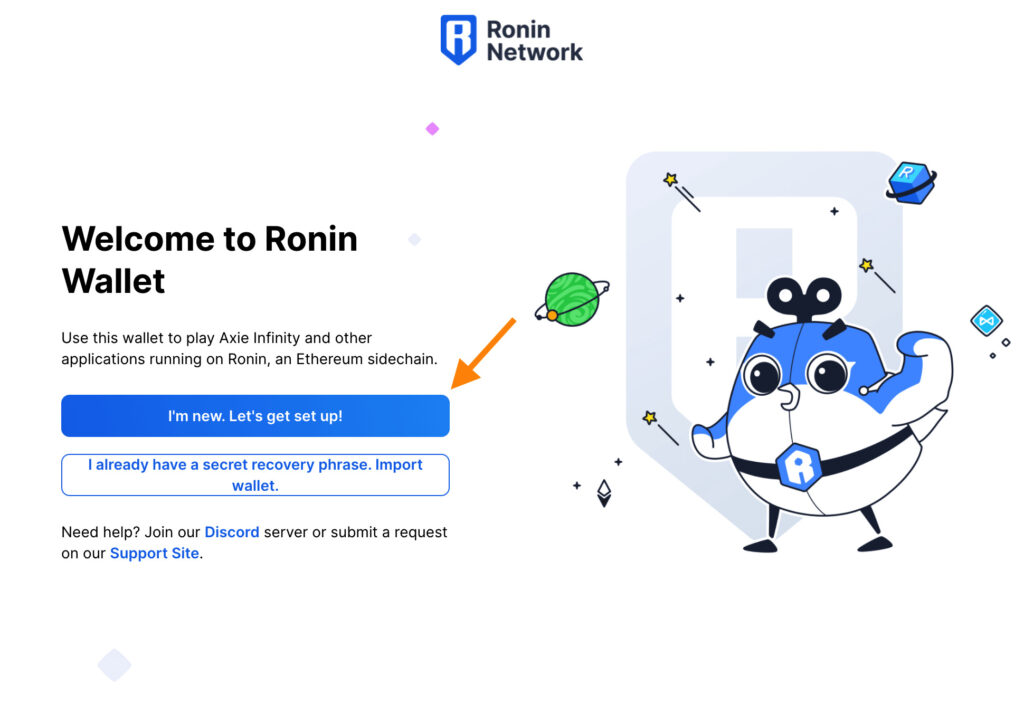
Ronin Walletの作成ページに進むので、青い「I’m new Let’s get set up!」ボタンをクリックしましょう。
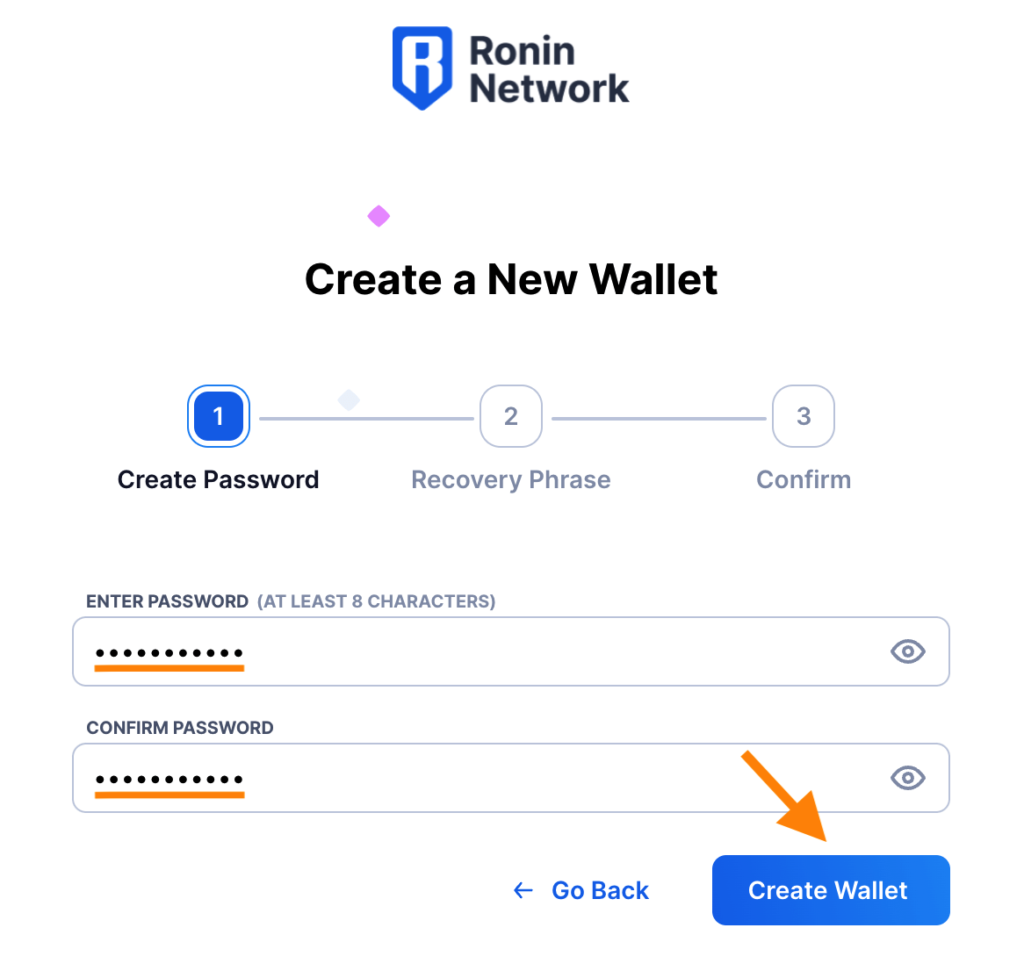
パスワードを入力して「Create Wallet」を押します。
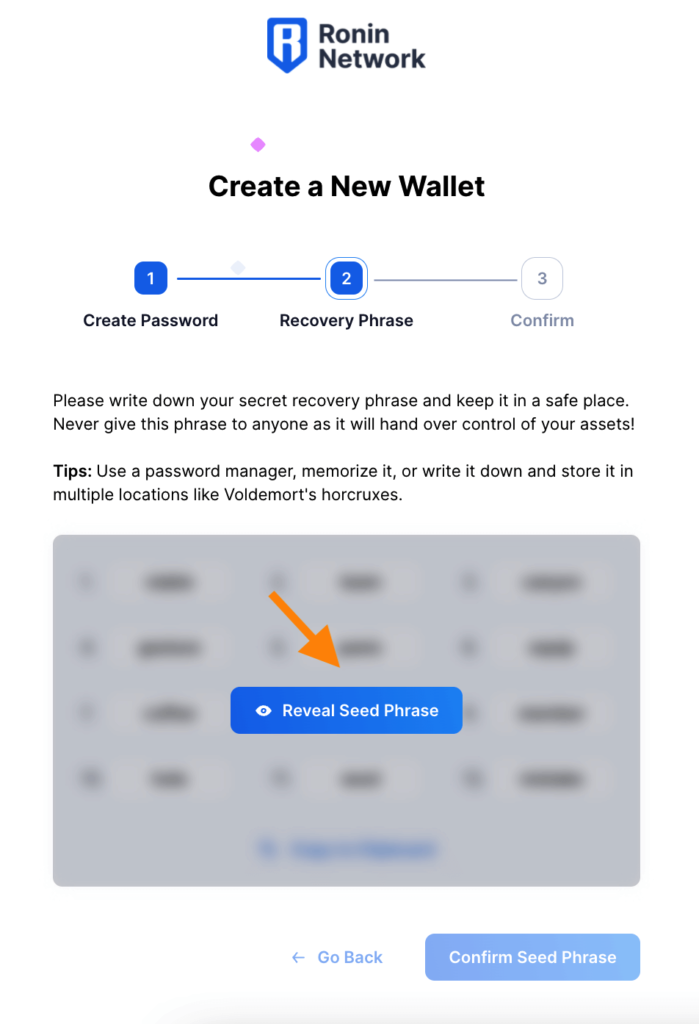
Seed Phraseの表示画面になるので、真ん中にある「Reveal Seed Phrase」をクリックしましょう。
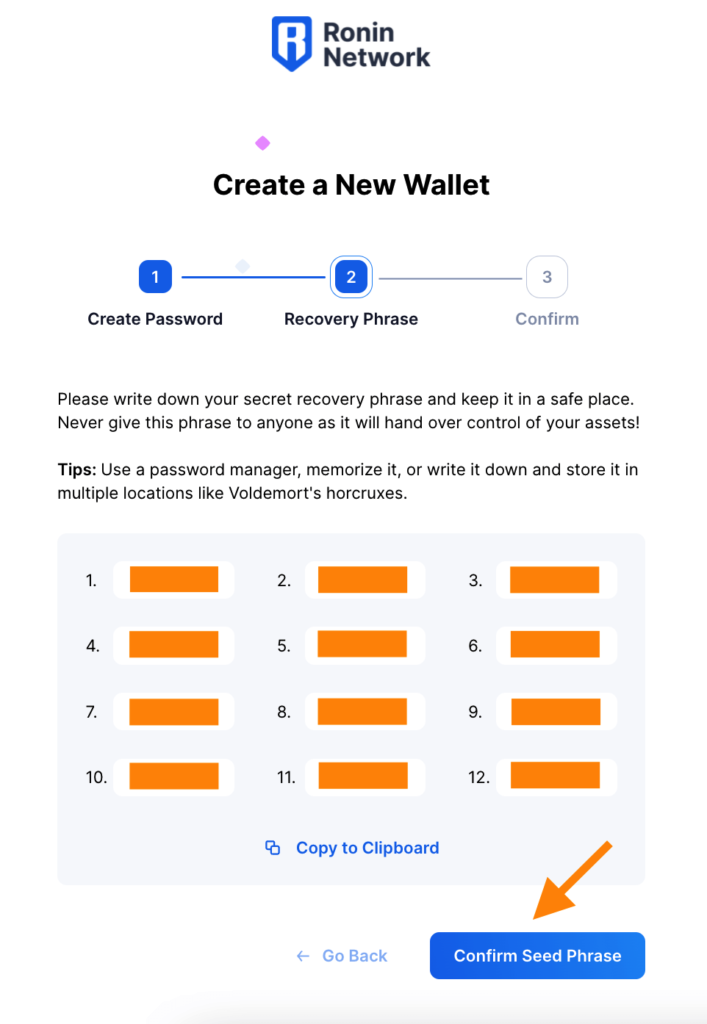
すると、こんな感じで12個のフレーズが出てきます。
Seed Phraseは、ウォレットを復元するときなどに使うので、忘れないようにしっかりメモしておいてください!
全てコピーしてメモできたら、右下の「Confirm Seed Phrase」ボタンに進みましょう。
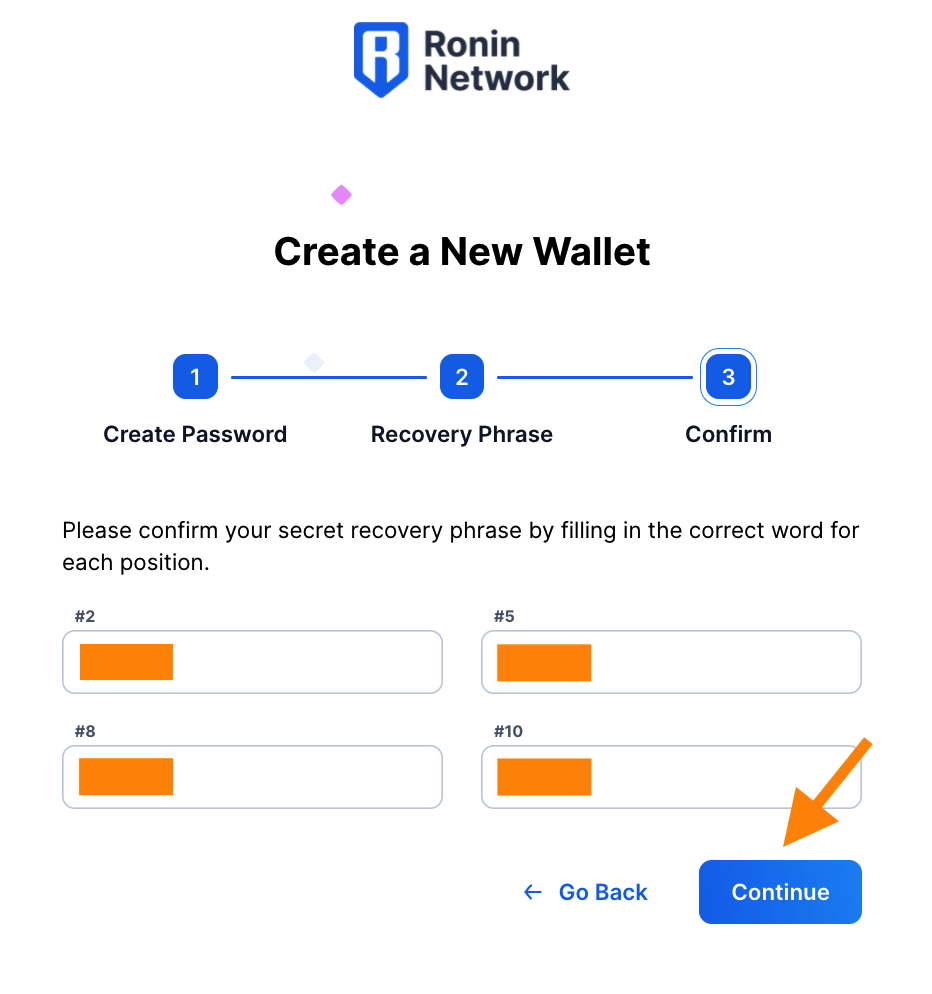
先ほど出てきたSeed Phraseの中から、指定された番号のフレーズを4つ入力していきます。
入力できたら「Continue」ボタンを押してください。
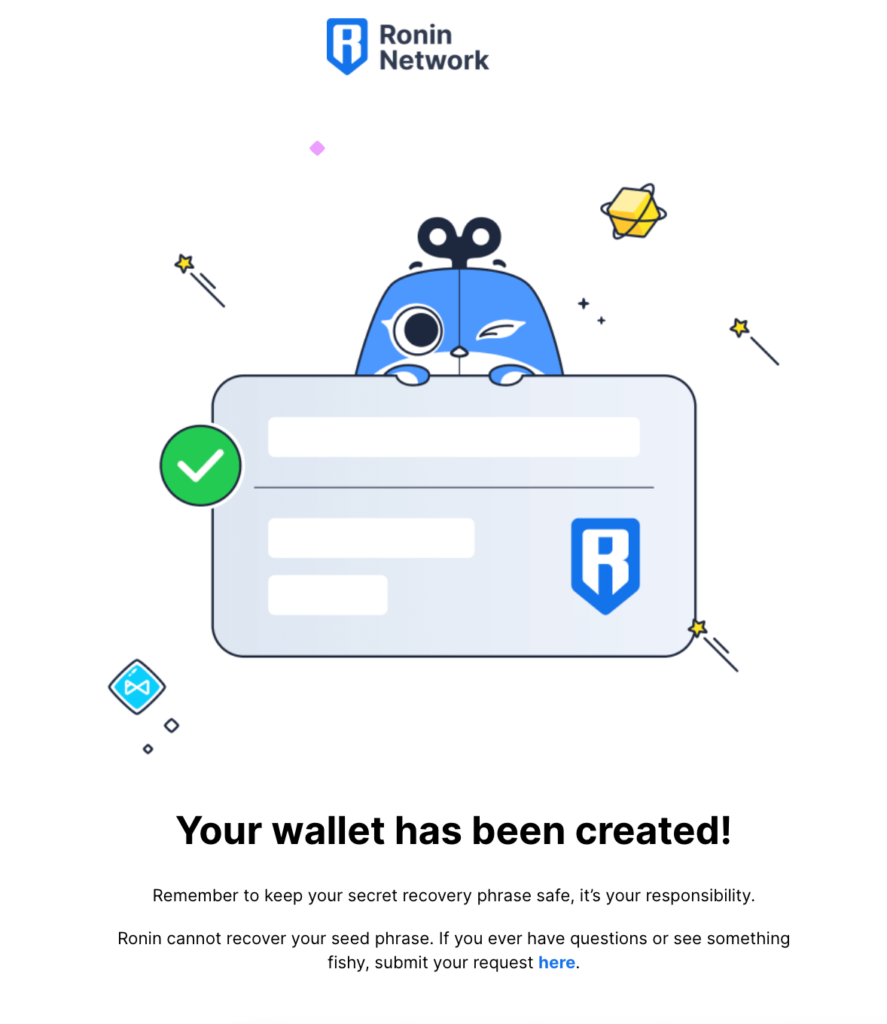
これでRonin Walletの作成完了です!
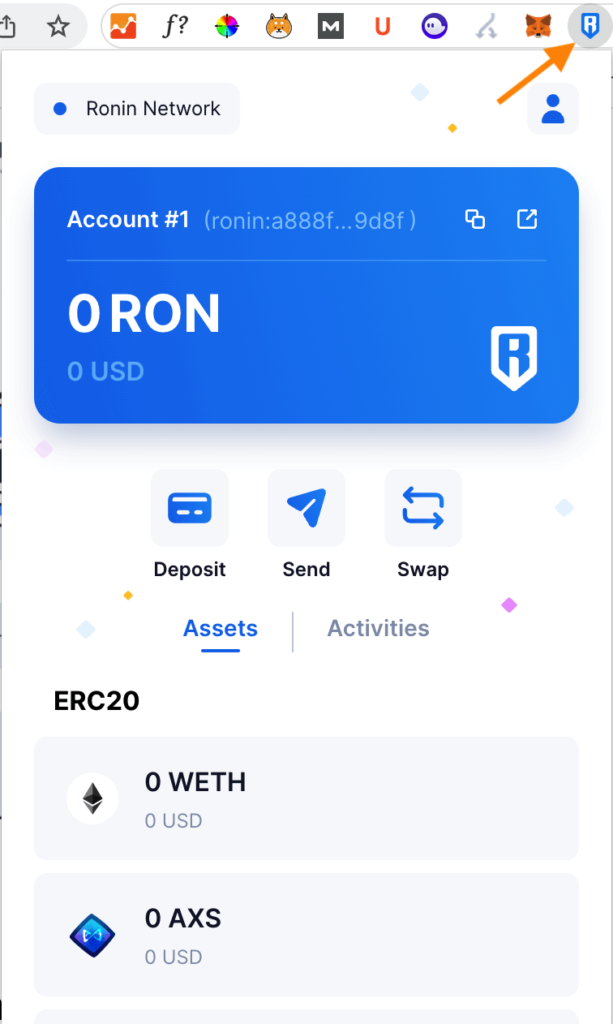
ウォレットを立ち上げたいときは、ChromeのバーにあるRonin Walletのアイコンを押すとこんな感じ↑で出てきます。
Ronin Walletを復元する方法
何らかの原因で、Ronin Walletが使えなくなった場合の復元する方法をまとめておきます。
特に難しいことはなく、Seed Phraseとパスワードさえあれば、簡単に復元できます。
改めてchromeウェブストアからRonin Walletをインストールして、Ronin Walletを立ち上げていきましょう。
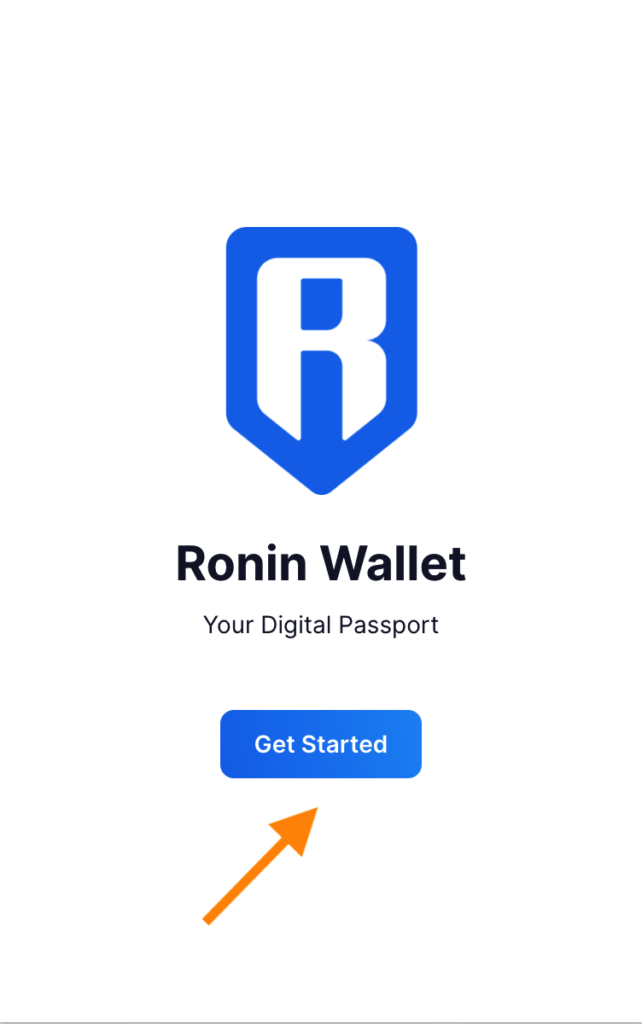
この画面から「Get Started」を押して
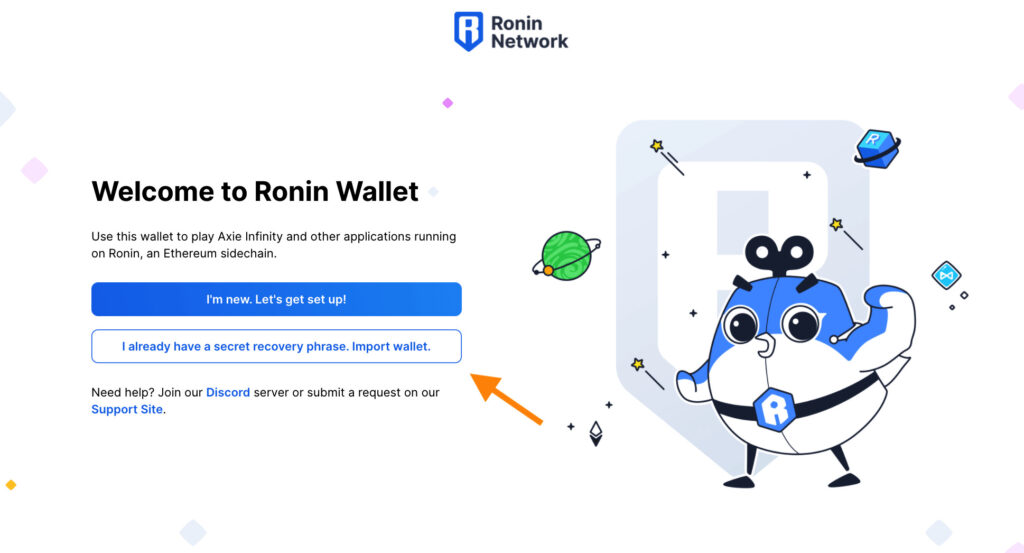
Ronin Walletのスタートページに進みます。
ここで、下にある「I’m already have a seed phrase. Import wallet.」を押しましょう。
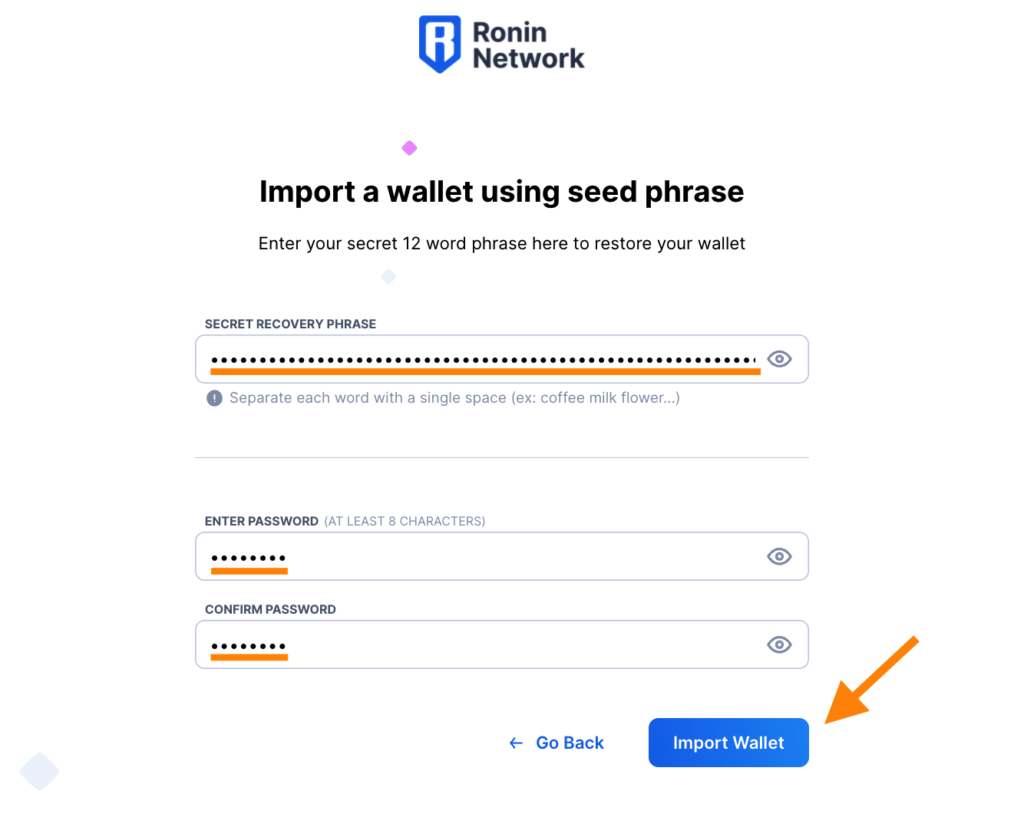
Seed Phraseとパスワードを入力する画面になるので、最初にウォレットを作ったときメモしたSeed Phraseとパスワードを入れてください。
「Import Wallet」を押せば復元完了です!